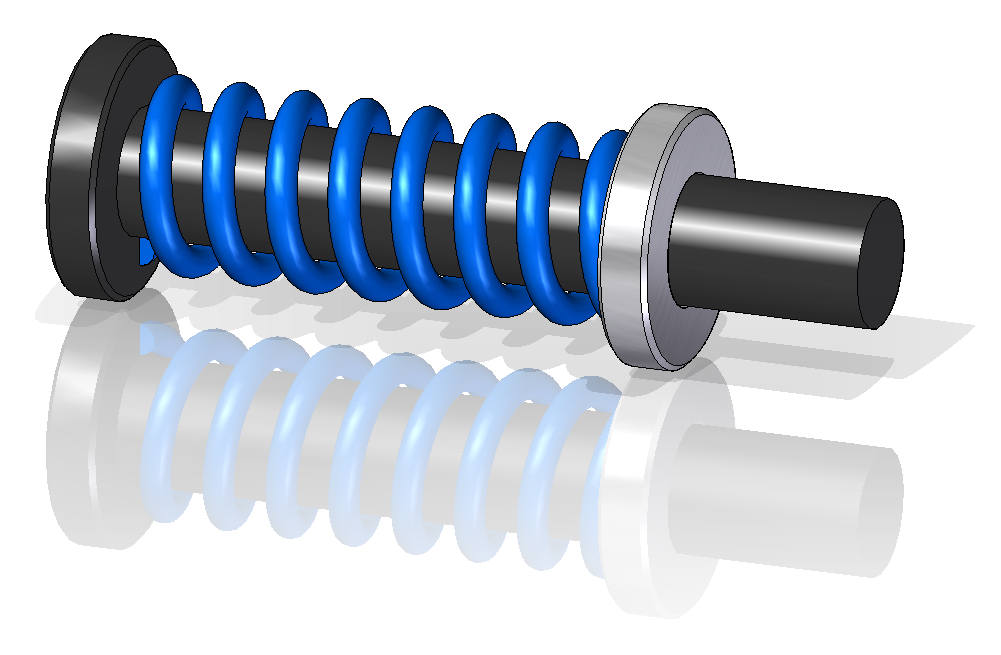
Erstellen Sie folgende 2 einfache Bauteile: „Dorn.par“ und „Scheibe.par“:

Erstellen Sie mit den 2 Bauteilen eine Baugruppe:
„Dorn.par“ ist das erste, fixierte Bauteil.
„Scheibe.par“ hat eine Axial Beziehung und eine ‚gleitend‘ (float) Beziehung wie im Bild gezeigt.
Gehen Sie unter „Extras“ in den „Variableneditor“ und ändern den Namen der Float-Beziehung in „Hub“.
Wichtig: Die Beziehung ist notwendig, da diese nachher die Baugruppenvariable für die Länge der Feder beschreibt.
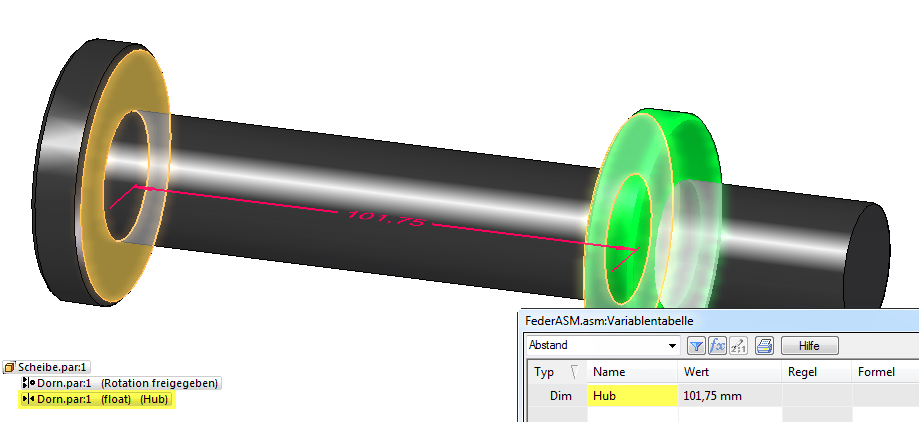
Erstellen Sie die ein neues Part-Dokument „Feder.par“:
Zeichnen Sie zwei Skizzen:
Skizze 1 besteht aus 3 Linien. Ändern Sie die Variable des Maßes 80 auf „L“.
Skizze 2 besteht aus einer Linie, die am obersten und untersten Punkt von Skizze 1 ansetzt.
(Blenden Sie für den untersten Punkt die Basis aus. Diese kann beim Fangen stören.)
Zeichnen Sie zudem in Skizze 2 einen Kreis.
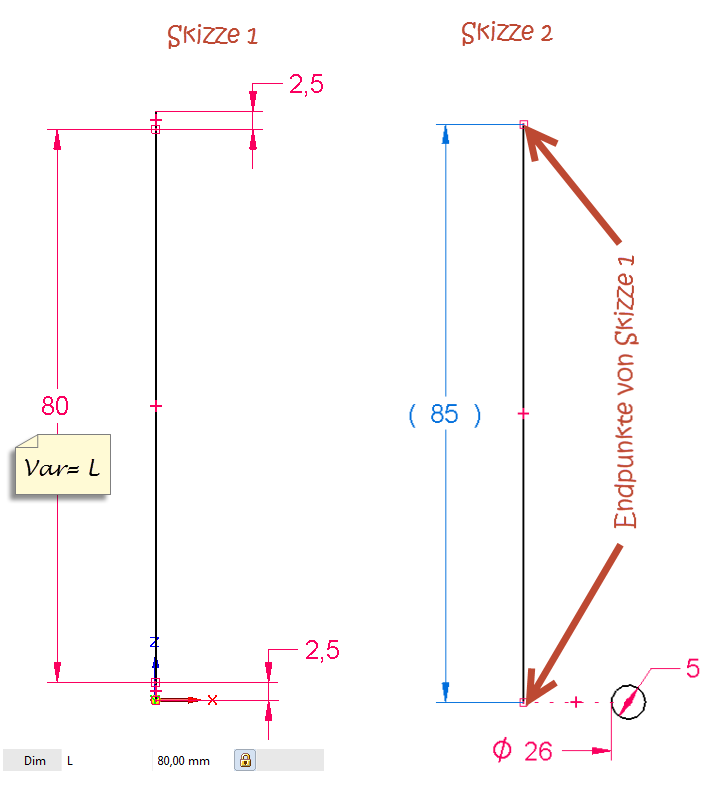
Was bedeutet dies?
L = 80 aus Skizze 1 ist das steuernde Maß der Feder, das die Baugruppe anpassen wird.
Die beiden 2,5mm Überstände werden nach dem Erstellen der Feder wieder weggeschnitten,
damit gerade Flächen entstehen. Wenn die Federlänge nur 80 wäre, würde in der Baugruppe
eine Einbaulücke von 5mm entstehen.
Die Zweite Skizze wird deswegen benötigt, da die Funktion Schraubenfläche nur eine Linie
als Achse verwenden kann. Deswegen ist er hier wichtig, dass die Linie über die Punkte
von Skizze 1 gefangen wird.
Erstellen Sie eine Schraubenfläche. (Gruppe Volumenkörper – Hinzufügen – Schraubenfläche):
Wählen Sie „Aus Skizze wählen“ und klicken Sie auf den Querschnitt: den Kreis.
Bestätigen Sie dies. Klicken Sie auf die Achse, markieren Sie den unteren Punkt
als Startpunkt und geben Sie als Option „Achse/Windungen“ an und den Wert 8
bei „Windungen“. Klicken Sie auf „Nächste“ und „Vorschau“.
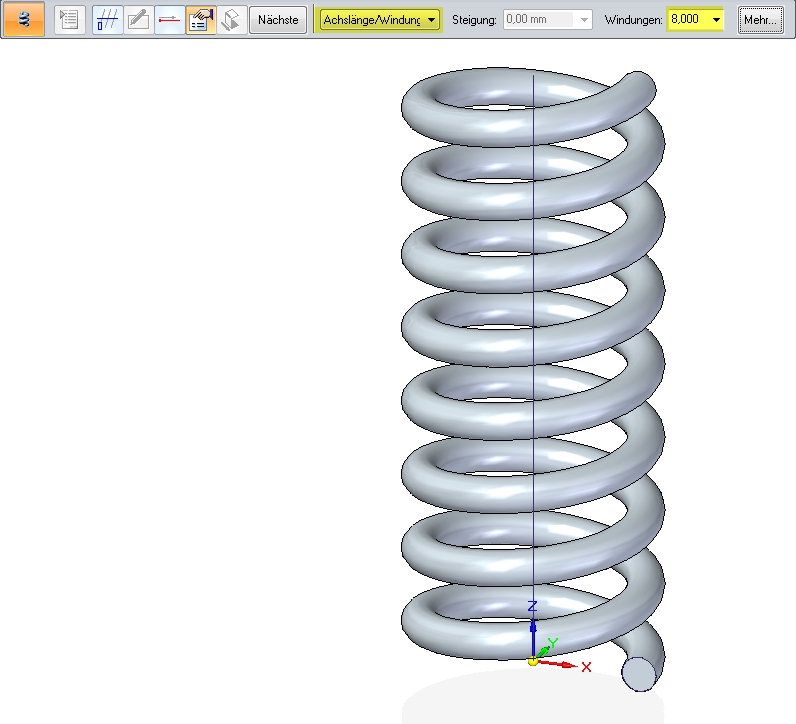
Erstellen Sie einen Ausschnitt auf einer der Basisebenen:
Zeichen Sie oben und unten einen Kasten und setzen Sie diesen mit 2(!) „Verbinden“-Beziehungen fest.
Beide Punkte müssen mit den Mittenpunkten des Kastens verbunden sein, damit der Kasten voll bestimmt ist.
Dies ist wichtig, damit der Kasten mit der Feder mitwachsen kann.
Erstellen Sie den Ausschnitt über das ganze Teil in beide Richtungen.
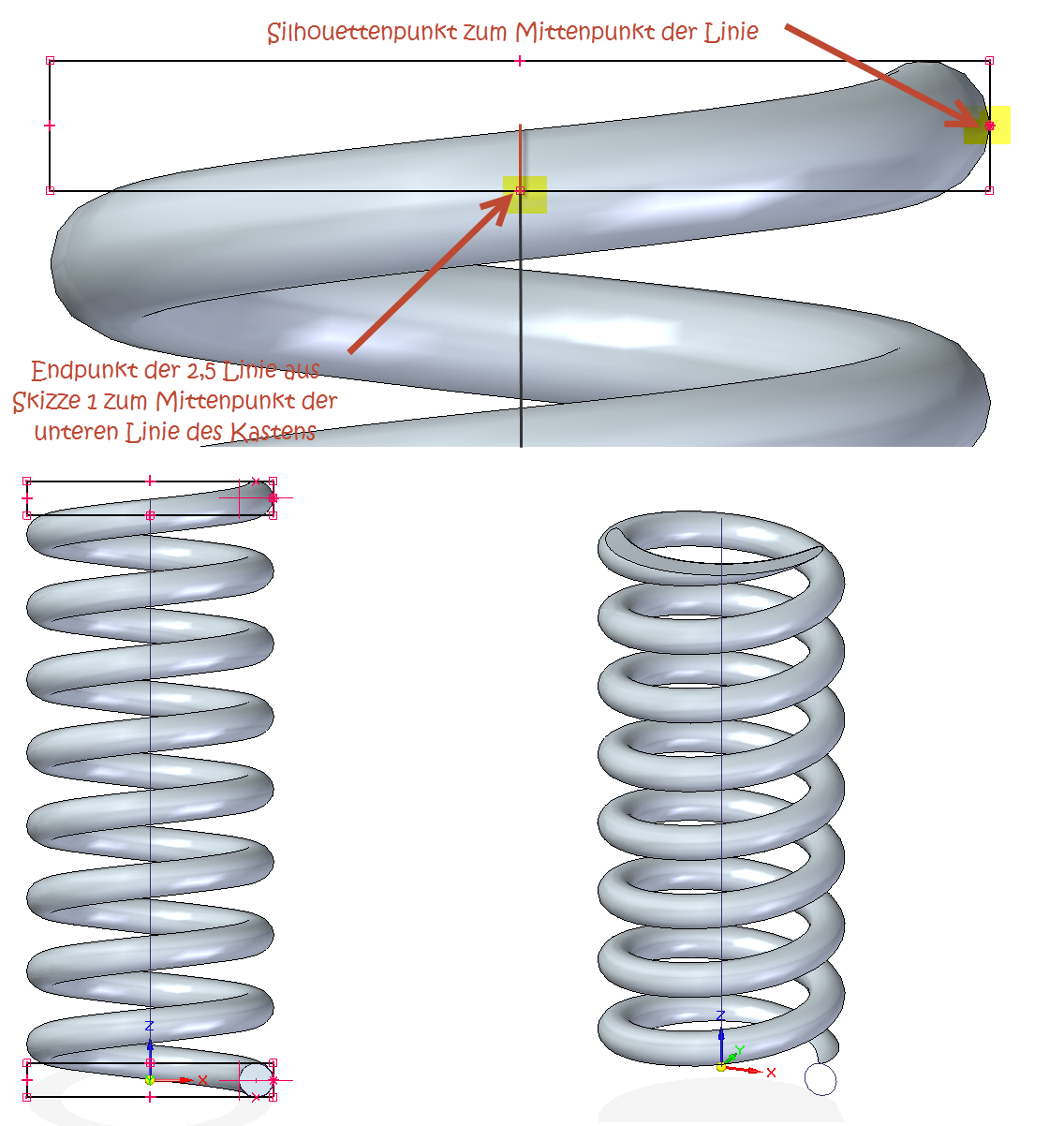
Öffnen Sie im Reiter „Extras“ „Anpassbares Teil“.
Geben Sie den Variablenname „L“ ein und eine Beschreibung.
Klicken Sie auf „OK“ und speichern Sie das Teil ab.
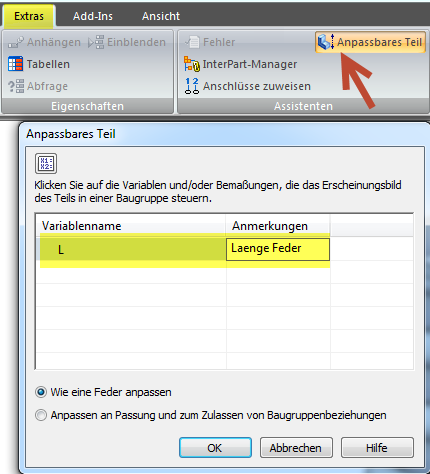
Ziehen Sie die Feder in Ihre Baugruppe und bestätigen Sie die Meldung, ob das Bauteil anpassbar platziert werden soll.
Im nächsten Dialog werden Sie nach der Baugruppenvariable gefragt. Diese ist unser gleitendes Abstandsmaß mit der Variable „Hub“.
Tragen Sie die Variable ein. Der aktuelle Wert wird automatisch angezeigt.
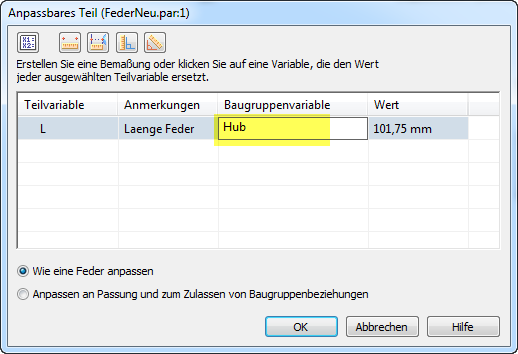
Verbauen Sie die Feder nun.
Eine An/Aufsetzen-Beziehung reicht, da die Länge gleich der Position der Scheibe ist.
Verbauen Sie die Feder Axial mit der Achse bzw. mit den Referenzebenen.
Testen Sie die Funktion, in dem Sie die Scheibe mit „Komponenten ziehen“ auf dem Dorn verschieben.
Die Feder wird angepasst sobald die Scheibe nicht mehr in Bewegung ist.
Eine flüssige Animation ist auf diesem Weg leider nicht möglich.

—
 Druck
Druck
